Que vous souhaitiez discuter avec vos amis ou organiser une réunion de famille, vous pouvez utiliser un microphone pour améliorer la communication. Cependant, que faites-vous si vous n'en avez pas ? Vous utilisez un smartphone, bien sûr.

Voyons comment configurer votre téléphone en tant que microphone sur différentes plates-formes.
Utiliser un téléphone comme microphone avec Discord
Le moyen le plus simple d'utiliser votre smartphone comme microphone sur Discord est d'installer une application tierce. WO Mic est l'une de vos meilleures options. Ce programme est compatible avec les connexions Bluetooth, USB et Wi-Fi, vous permettant de configurer votre appareil via plusieurs réseaux.
Voici ce que vous devez faire pour configurer WO Mic :
- Accédez à votre navigateur et visitez ce site .
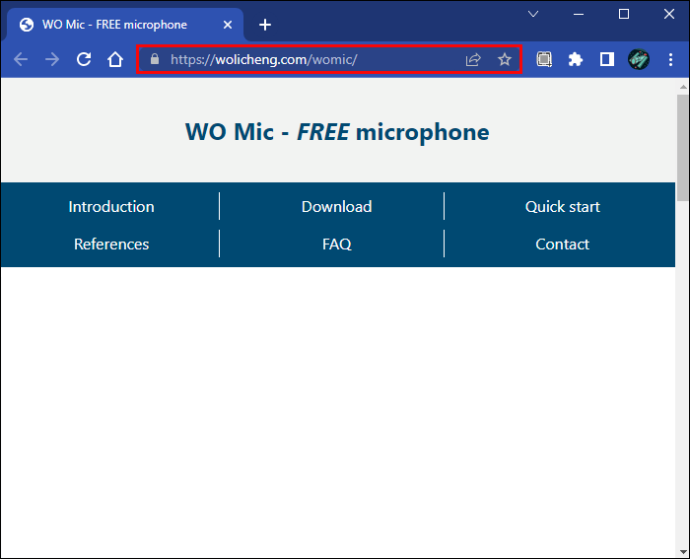
- Téléchargez le client sur votre PC. Votre version doit inclure tous les pilotes nécessaires.
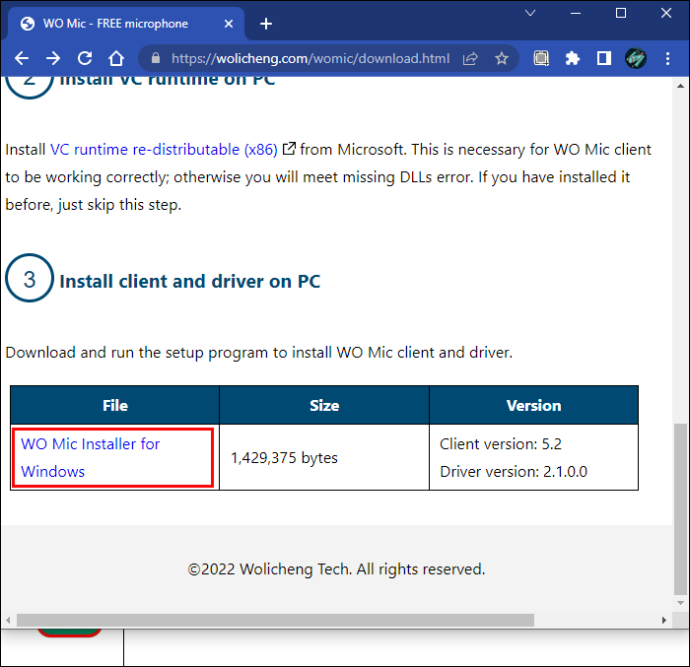
- Téléchargez et installez le iOS ou alors Android application, en fonction de votre appareil.
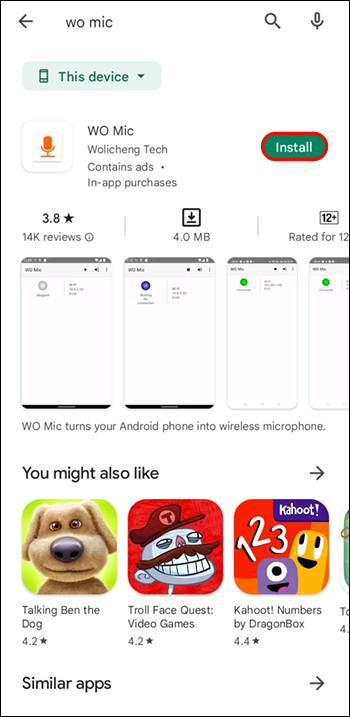
- Lancez le programme sur votre PC. Si vous recevez le message 'DLL manquante', installez le package redistribuable VC à partir de Microsoft .
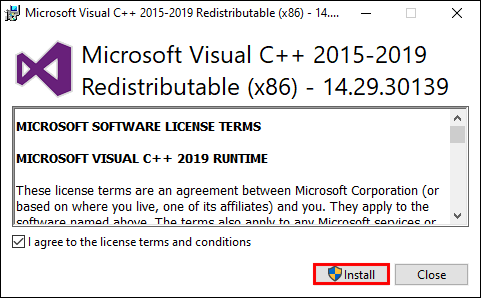
- Accédez à 'Connexion' et appuyez sur 'Connecter'.
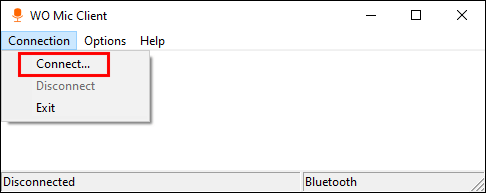
- Choisissez votre 'type de transport'. Prenons Bluetooth comme exemple.
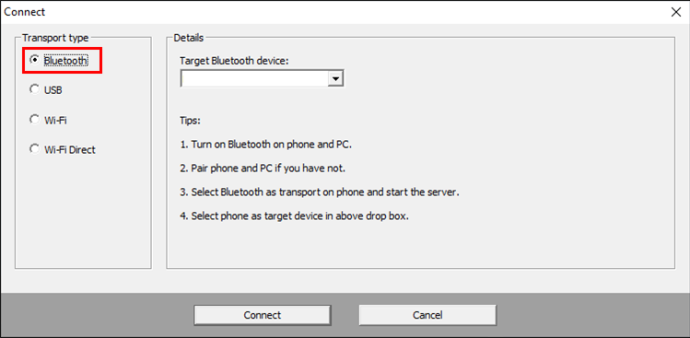
- Ouvrez 'Paramètres' sur votre ordinateur et accédez à 'Appareils', suivi de 'Bluetooth et autres appareils'. Activez votre connexion Bluetooth pour rendre l'ordinateur détectable par d'autres appareils.
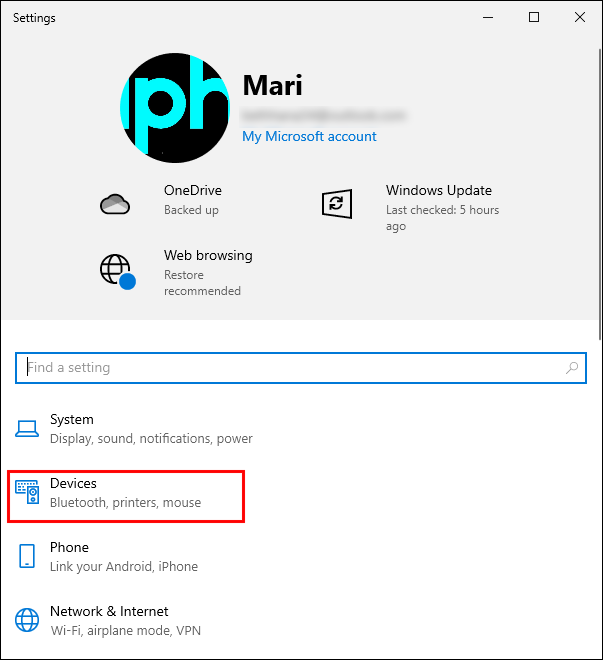
- Lancez « Paramètres » sur votre smartphone et entrez dans le menu « Connexions ». La formulation peut varier. Allumez votre Bluetooth et couplez le smartphone avec votre PC. Vous devriez voir une notification confirmant le lien.

- Revenez à WO Mic sur votre bureau et accédez à « Bluetooth » sous « Type de transport ». Choisissez votre téléphone et cliquez sur le bouton 'Connecter'.
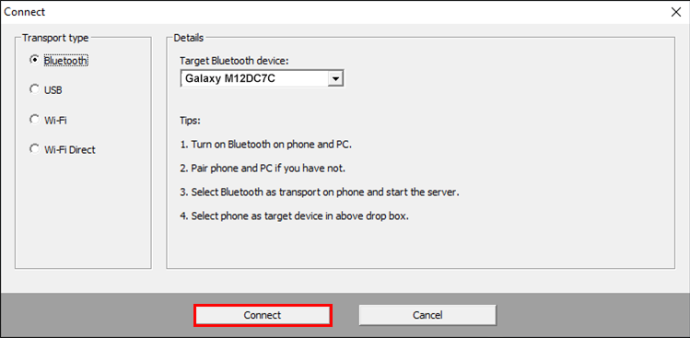
- Accédez à l'application pour smartphone et appuyez sur 'Paramètres', 'Transport' et 'Bluetooth'. Rejoignez votre réunion Discord et appuyez sur le symbole 'Play' sur le smartphone WO Mic pour transmettre votre voix.
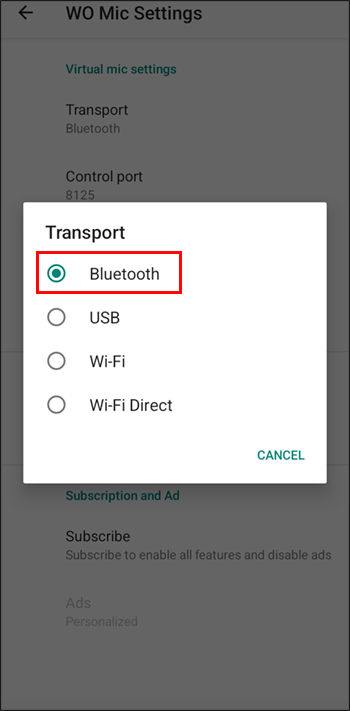
Alternativement, vous pouvez utiliser une connexion USB. C'est tout aussi simple, mais cela ne fonctionne que sur les appareils Android.
- Connectez le PC à votre téléphone avec votre câble USB.
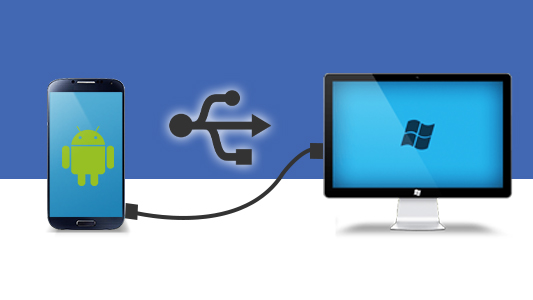
- Si vous y êtes invité, installez les pilotes nécessaires.
- Activez le mode développeur sur votre téléphone et activez le débogage USB.
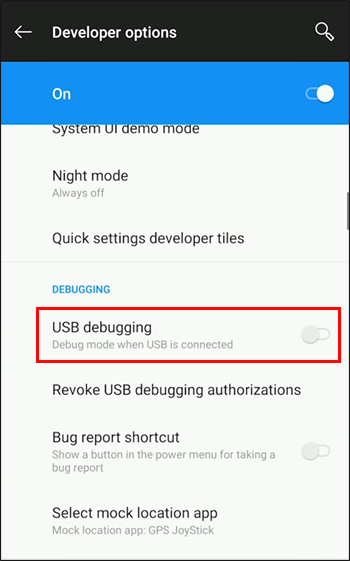
- Ouvrez WO Mic sur votre ordinateur et dirigez-vous vers 'Type de transport', suivi de 'USB'.
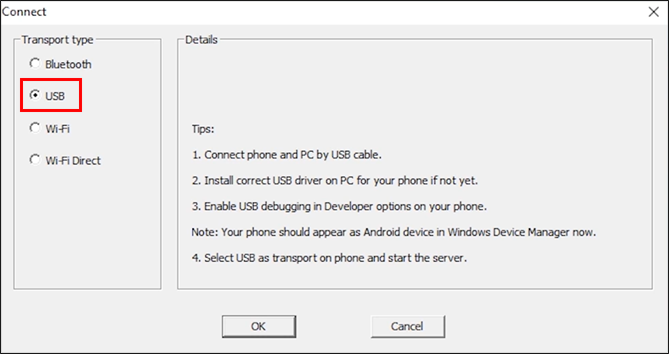
- Appuyez sur le bouton 'Connecté' et ouvrez 'Paramètres' sur la version Android de l'application.

- Cliquez sur 'Transport' et choisissez 'USB'.
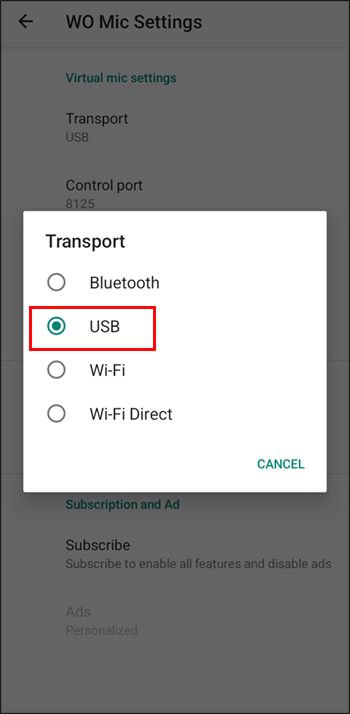
- Rejoignez votre session Discord, revenez à Wo Mic sur votre smartphone et appuyez sur 'Jouer' pour activer le microphone.
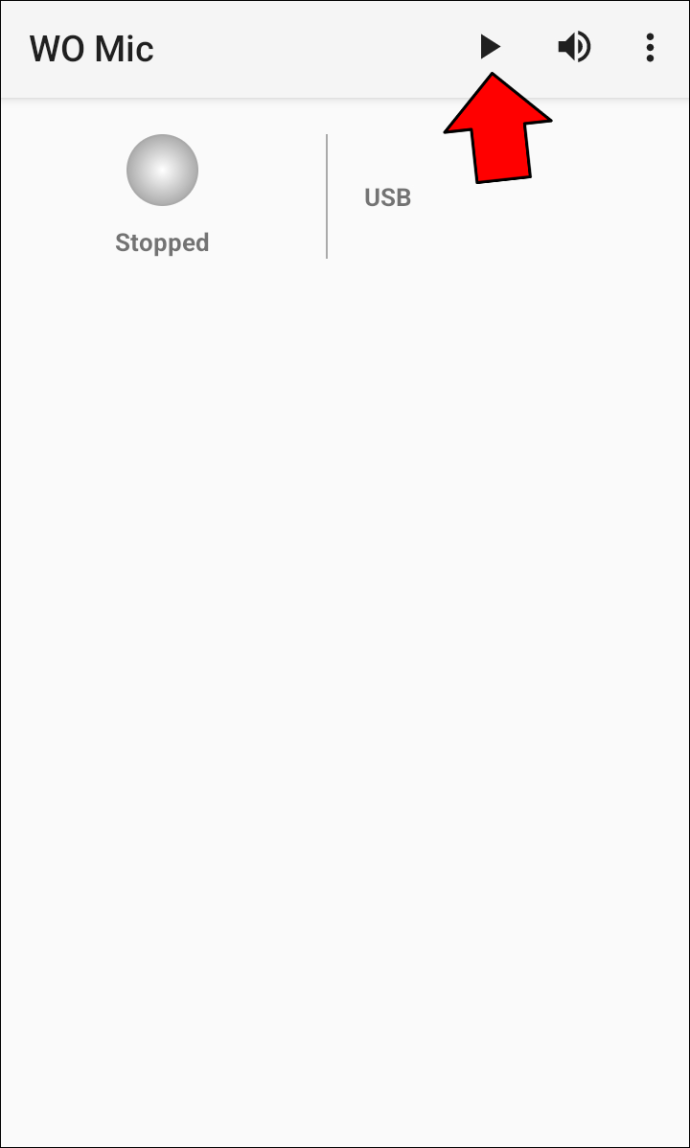
Utiliser un téléphone comme microphone avec Zoom
Zoom est une plateforme qui vous permet d'utiliser votre smartphone comme microphone. Vous pouvez le faire depuis votre PC Windows ou Mac.
- Connectez-vous à votre client Zoom.
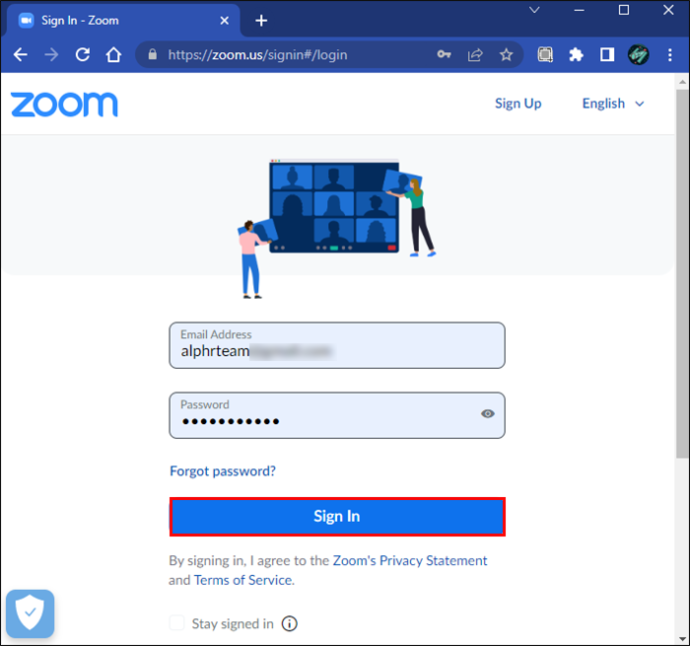
- Rejoindre ou démarrer une réunion.
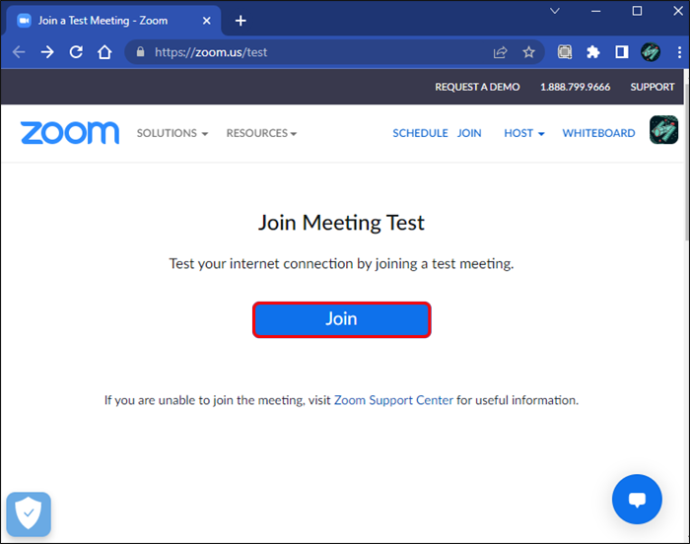
- Appuyez sur le bouton 'Rejoindre l'audio'. Si vous êtes déjà en réunion, cliquez sur l'invite qui vous permet de passer à l'audio de votre téléphone.
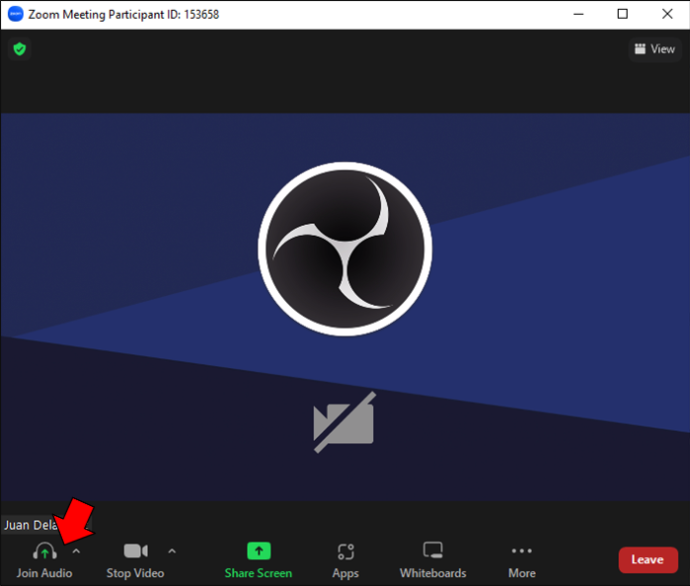
- Sélectionnez 'Appelez-moi'.
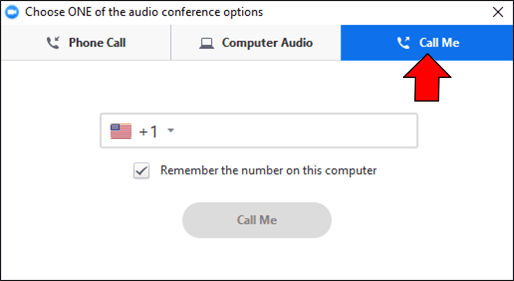
- Choisissez le code pays approprié.
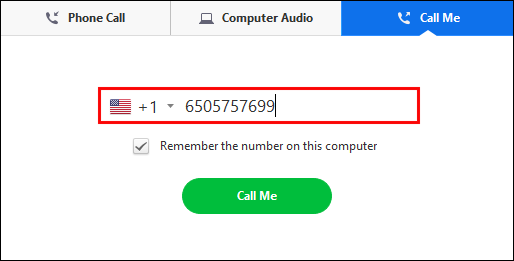
- Tapez votre numéro et appuyez sur 'Appelez-moi'.
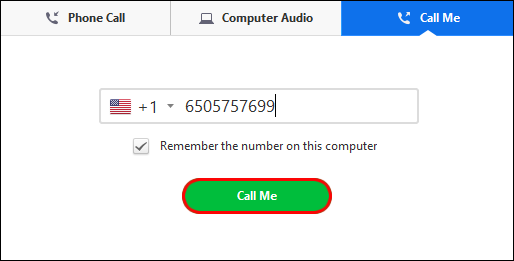
Suivez ces étapes si vous utilisez directement Zoom depuis un smartphone Android ou iOS :
- Ouvrez Zoom et connectez-vous avec vos identifiants.
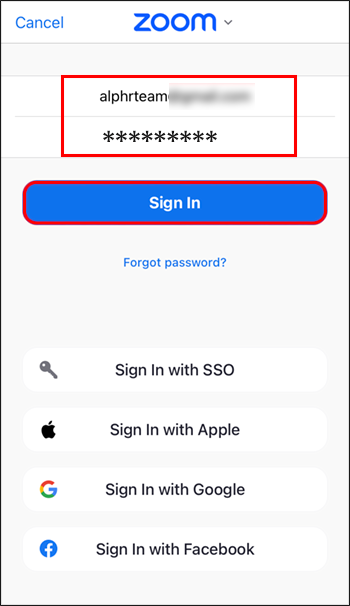
- Rejoindre ou démarrer une réunion.
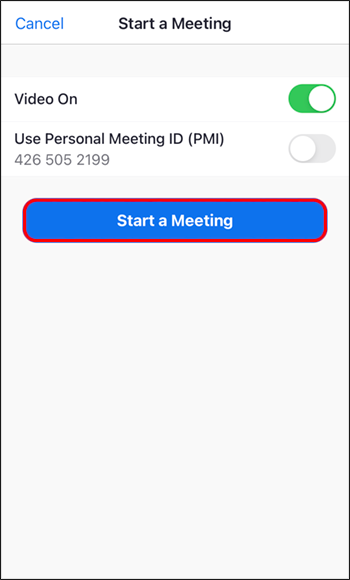
- Appuyez sur 'Rejoindre l'audio'. Si vous êtes en réunion avec l'audio de l'ordinateur, appuyez sur 'Plus', suivi de 'Déconnecter l'audio'.
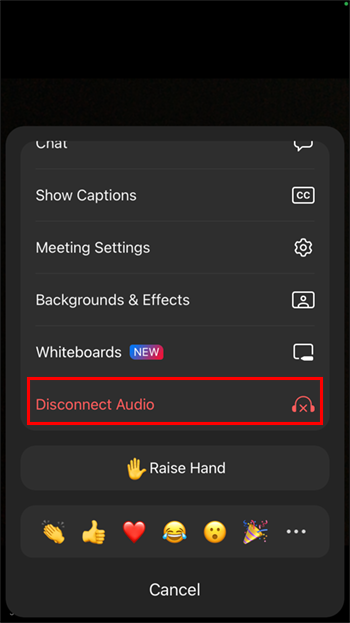
- Cliquez à nouveau sur l'onglet 'Rejoindre l'audio' et sélectionnez 'Composer'.
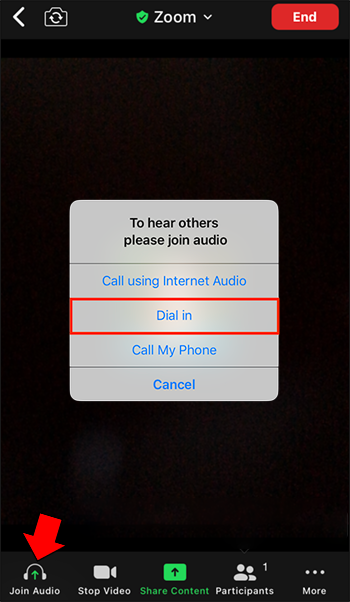
- Sélectionnez le menu dans la partie supérieure de l'écran.
- Choisissez la région ou le pays de votre numéro de téléphone.
- Appuyez sur le symbole du téléphone à côté de votre numéro d'appel.
Vous pouvez également configurer votre téléphone comme microphone à l'aide d'un réseau Wi-Fi et de l'application WO Mic. Gardez à l'esprit que votre PC et votre smartphone doivent utiliser la même connexion.
- Frappez le bouton 'Windows' et 'I' pour entrer dans les paramètres.
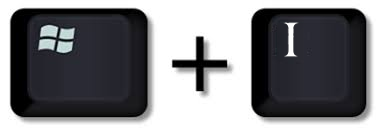
- Dirigez-vous vers 'Réseau et Internet', suivi de 'Wi-Fi'.

- Choisissez 'Afficher les réseaux disponibles' et sélectionnez-en un.

- Appuyez sur 'Se connecter'.

- Ouvrez 'Paramètres' sur votre smartphone WO Mic et appuyez sur 'Transport'.

- Sélectionnez 'Wi-Fi', revenez à l'écran précédent et appuyez sur 'Play'. Vous devriez maintenant voir un message dans la partie supérieure de l'écran. Il devrait afficher un numéro, qui est votre adresse IP.
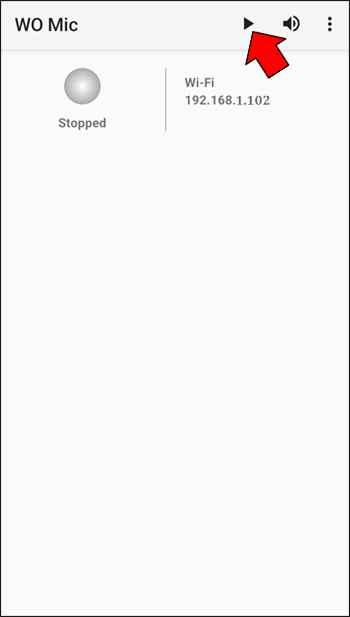
- Lancez WO Mic sur votre PC et choisissez 'Type de transport'.
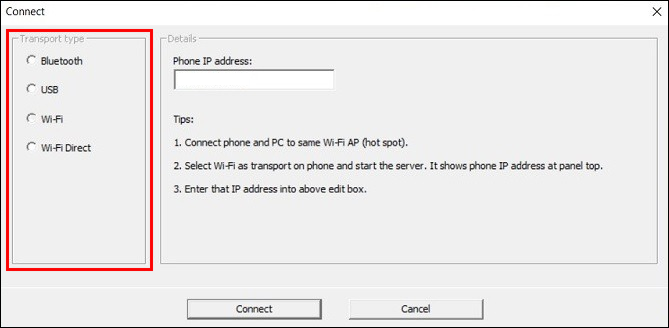
- Choisissez 'Wi-Fi' et accédez à la section 'Adresse IP'.
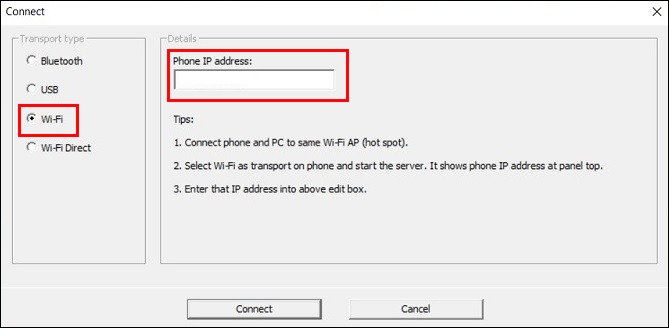
- Entrez votre adresse IP depuis votre application mobile et appuyez sur le bouton 'Se connecter'. Votre microphone devrait maintenant être actif, vous permettant de rejoindre les réunions Zoom avec l'audio du téléphone.
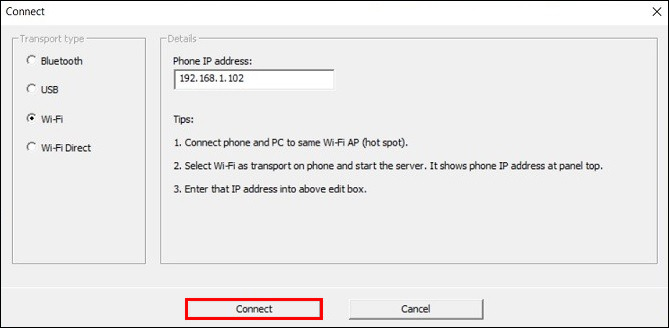
Alternativement, vous pouvez connecter votre PC et votre smartphone via Wi-Fi direct. Cependant, vous devrez transformer votre smartphone en point d'accès et utiliser les données de l'opérateur. Cela devrait être un dernier recours car cela peut faire monter en flèche votre facture.
cómo hacer una captura de pantalla de Snapchat de alguien sin que ellos lo sepan
- Allez dans 'Paramètres' sur votre smartphone.
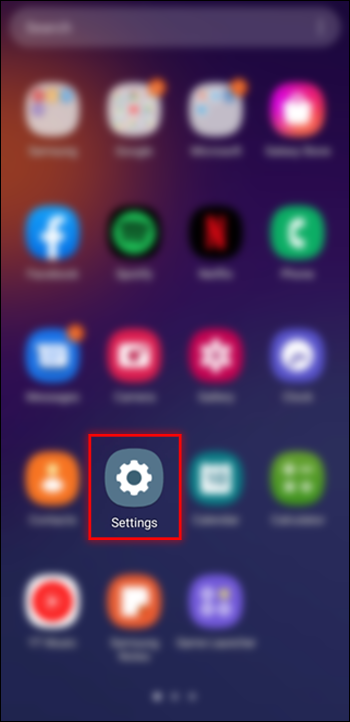
- Allez dans 'Partage de connexion' ou 'Connexions', selon votre appareil.
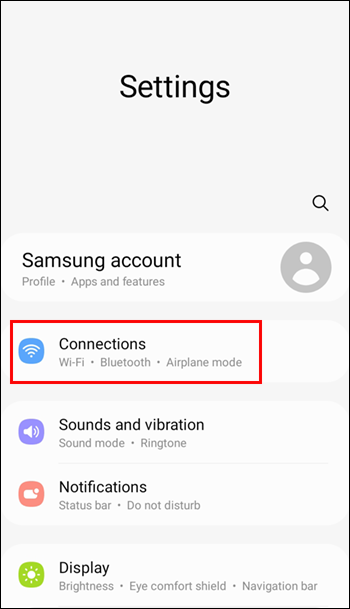
- Activez le point d'accès et autorisez les autres à le rejoindre si vous y êtes invité.
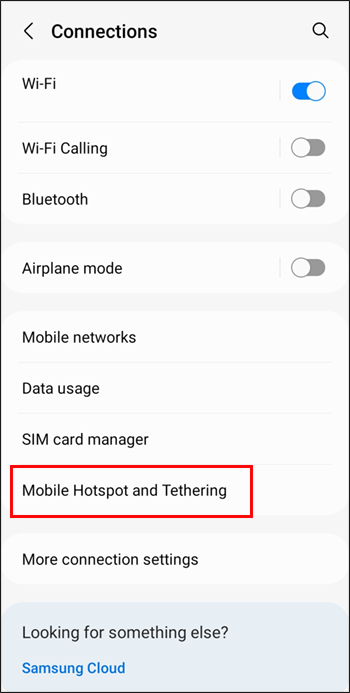
- Démarrez votre ordinateur et ouvrez 'Paramètres'.
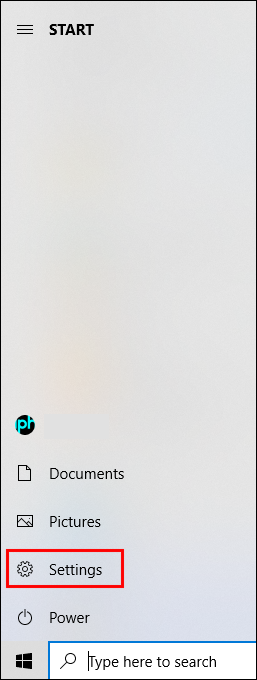
- Accédez à l'onglet 'Réseau et Internet', cliquez sur 'Wi-Fi' et appuyez sur 'Afficher les réseaux disponibles'.

- Choisissez votre point d'accès et sélectionnez 'Se connecter'.

- Lancez WO Mic sur votre téléphone, accédez à 'Paramètres' et appuyez sur 'Wi-Fi Direct' sous 'Transport'.
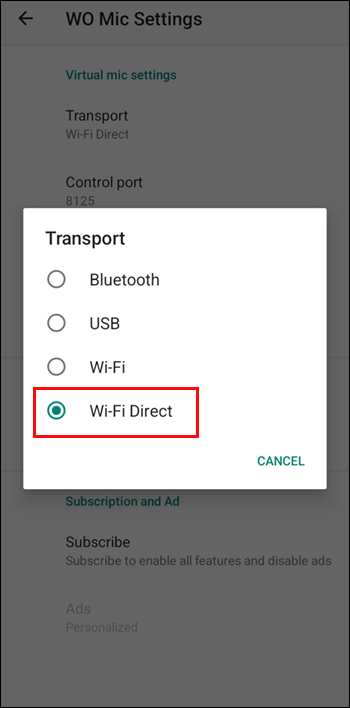
- Appuyez sur le symbole 'Play' et ouvrez Windows WO Mic.
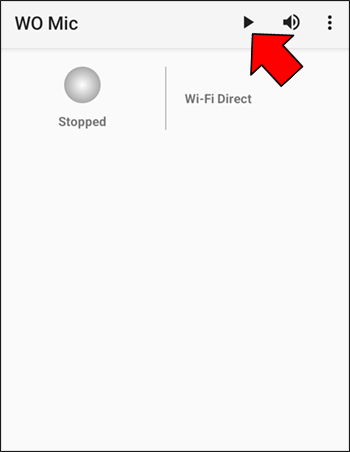
- Choisissez 'Wi-Fi Direct' comme 'Type de transport' et sélectionnez 'Connecter'.
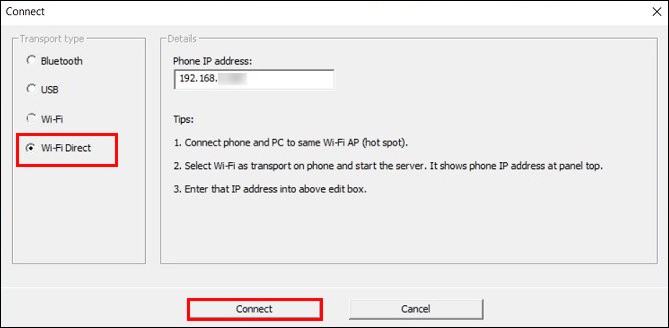
- Utilisez Zoom avec un microphone de téléphone entièrement fonctionnel
Utiliser un téléphone comme microphone avec Microsoft Teams
Les équipes vous permettent également d'utiliser votre smartphone comme microphone. La façon la plus simple de configurer votre appareil est d'utiliser un logiciel gratuit. Outre WO Mic, vous pouvez également utiliser EZ Mic.
La première étape consiste à configurer l'application sur votre PC et votre téléphone.
- Téléchargez EZ Mic pour ordinateur à partir de ce site Web.

- Installez l'application sur votre iPhone ou alors Android téléphone intelligent.
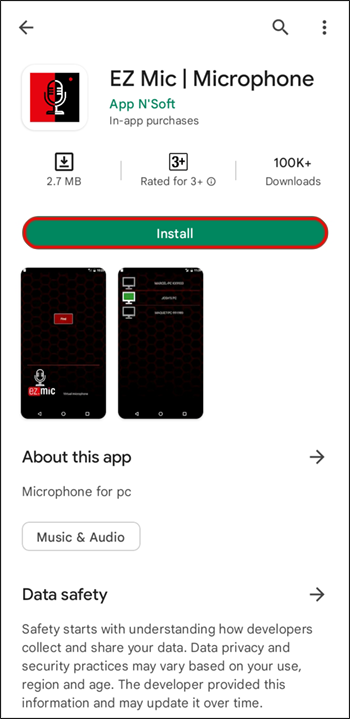
- Lancez l'application sur les deux appareils.
Vous devez maintenant connecter votre smartphone.
- Connectez votre PC et votre téléphone au même Wi-Fi.
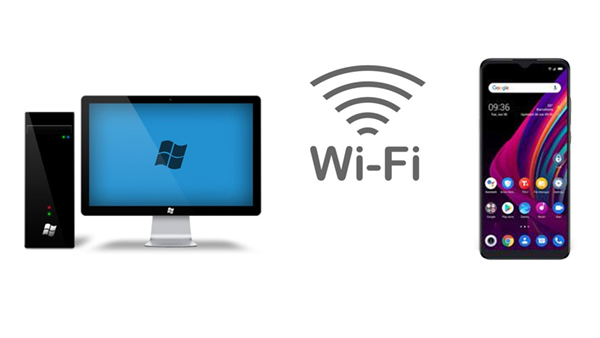
- Ouvrir Micro EZ sur votre smartphone et appuyez sur 'Rechercher'.
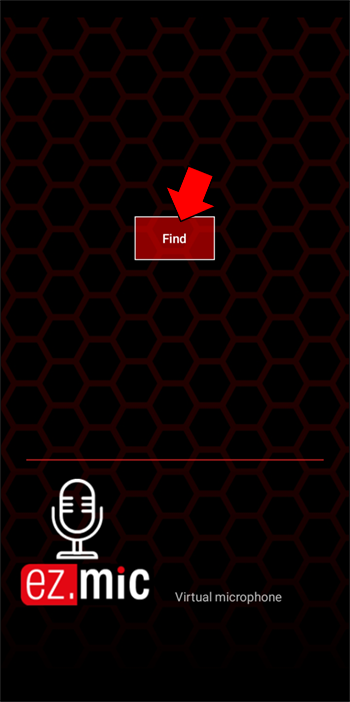
- Attendez que l'application découvre votre PC. Une fois que c'est fait, appuyez sur le nom de votre ordinateur.
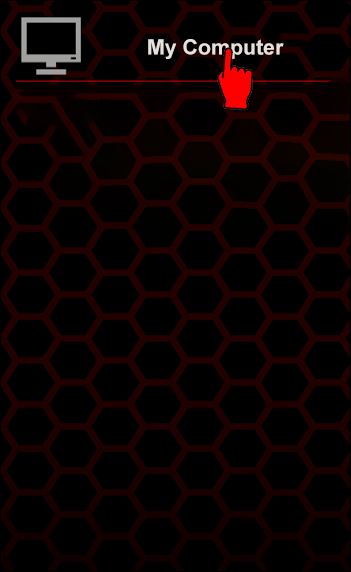
- Si vous y êtes invité, autorisez le système à utiliser votre microphone.
- Le symbole PC devrait maintenant devenir vert.

Enfin, testez si votre microphone fonctionne sur votre ordinateur.
- Retournez sur votre PC et lancez 'Panneau de configuration'.

- Appuyez sur 'Matériel et son'.
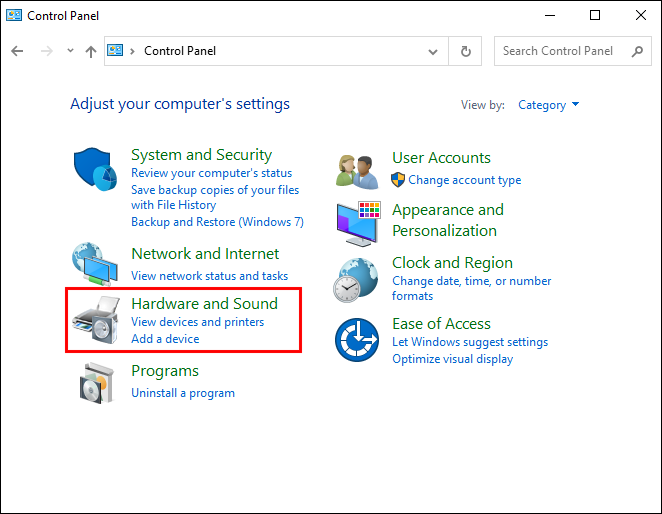
- Choisissez l'onglet 'Son' et sélectionnez 'Gérer les périphériques audio'.
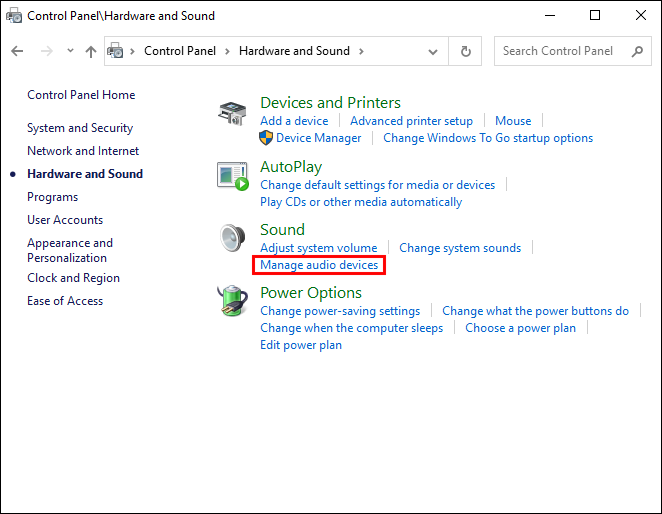
- Accédez à 'Enregistrement' et double-cliquez sur votre microphone EZ.

- Appuyez sur la section 'Écouter' et cochez le champ à côté de 'Écouter cet appareil'.
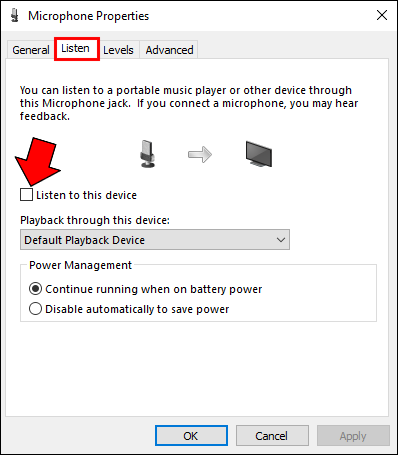
- Frappez le bouton 'Appliquer', et vous devriez maintenant entendre l'audio capturé par votre smartphone sur votre ordinateur. Cela signifie que votre appareil fonctionne correctement comme microphone d'entrée pour votre PC
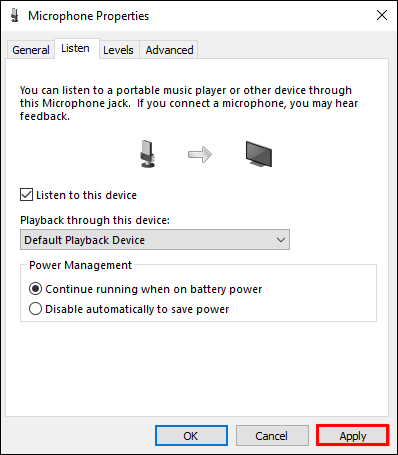
- Accédez à Microsoft Teams et démarrez votre réunion.
Si vous voyez des bogues ou des retards, vérifiez votre connexion. Vous pouvez également ouvrir votre gestionnaire de tâches pour configurer EZ Mic et les applications associées en tant que services hautement prioritaires.
Si vous optez pour EZ Mic, envisagez de passer à sa version premium. Sinon, le microphone se déconnectera toutes les quatre à cinq minutes, ce qui peut être gênant.
Audio de haute qualité à partir de votre gadget préféré
Si votre microphone fonctionne mal avant votre prochaine session Discord, Zoom ou Teams, ne paniquez pas. Transformez votre téléphone en un microphone entièrement fonctionnel avec des fonctionnalités intégrées ou un logiciel tiers. L'expérience sera sensiblement la même.
Avez-vous déjà utilisé votre smartphone comme microphone lors de réunions ? Comment as-tu configuré ton appareil ? Dites-nous dans la section commentaires ci-dessous.








